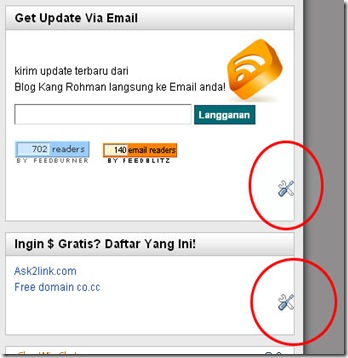Terkadang kita ingin memasang banner pasang iklan di blog, sebenarnya bisa kita lakukan dengan mengupload file gambar atau dalam animasi file gif. Setelah diupload maka kita cukup mengambil url-nya kemudian dipasang dalam script :
Contoh:
1. File yang saya upload di blogspot, atau bisa juga di situs hosting image/share image lainnya seperti photobucket, tinypic, dll
2. Selanjutnya kita perlu mencatat link /url gambar:
a. Space Iklan 125x125 pixel :
https://blogger.googleusercontent.com/img/b/R29vZ2xl/AVvXsEgkKNoIIiBc_1MZCx-Ch5p3hwLcvLHConjxr6KdSdtif9vY25xzs_qdolKJCG36ncKQ9zAg9HwLx1CGYAQlVUFuMUD3mJx52tMd-nryo4V-8cqoDoIiGhA5qDRMGs9p33J3YFvZEBRW7AQ/s1600/FastStoneEditor+2b.jpg
b. Space Iklan 268x60 pixel
https://blogger.googleusercontent.com/img/b/R29vZ2xl/AVvXsEgTIeRAb7jAPDXPSIw-KJeFT_VSVJ4Oboxlcpa2-A7aeLnQTkZmrOe59V9UPtaBjoER1BZ8z3GUlOFFEsGfOI5LSmZMLVYm1PIVqgvwnTr-DuXz_QFFxusGijOxdjpFh6mXpMPoxIahaFc/s1600/FastStoneEditor+3b.jpg
3. Selanjutnya memasukkan url ke dalam script image:
<a href="#"" target="_blank"><img src="?" border="0"></a>
Tanda # diganti dengan url target, halaman yang akan dibuka saat gambar di klik, misalnya: http://www.komputerseo.com/
Tanda ? diganti dengan url gambar, misalnya: https://blogger.googleusercontent.com/img/b/R29vZ2xl/AVvXsEgTIeRAb7jAPDXPSIw-KJeFT_VSVJ4Oboxlcpa2-A7aeLnQTkZmrOe59V9UPtaBjoER1BZ8z3GUlOFFEsGfOI5LSmZMLVYm1PIVqgvwnTr-DuXz_QFFxusGijOxdjpFh6mXpMPoxIahaFc/s1600/FastStoneEditor+3b.jpg
Contoh 1:
<a href="#" target="_blank"><img border="0" src="?" /></a><a href="#" target="_blank"><img border="0" src="?" /></a><a href="#" target="_blank"><img border="0" src="?" /></a></br><a href="#" target="_blank"><img border="0" src="?" /></a><a href="#" target="_blank"><img border="0" src="?" /></a><a href="#" target="_blank"><img border="0" src="?" /></a>
Contoh script lengkapnya setelah tanda # diganti dengan url target dan tanda ? diganti dengan url gambar
<a href="http://www.komputerseo.com/" target="_blank"><img border="0" src="https://blogger.googleusercontent.com/img/b/R29vZ2xl/AVvXsEgkKNoIIiBc_1MZCx-Ch5p3hwLcvLHConjxr6KdSdtif9vY25xzs_qdolKJCG36ncKQ9zAg9HwLx1CGYAQlVUFuMUD3mJx52tMd-nryo4V-8cqoDoIiGhA5qDRMGs9p33J3YFvZEBRW7AQ/s1600/FastStoneEditor+2b.jpg" /></a><a href="http://artikelkomputerku.blogspot.com/" target="_blank"><img border="0" src="https://blogger.googleusercontent.com/img/b/R29vZ2xl/AVvXsEgkKNoIIiBc_1MZCx-Ch5p3hwLcvLHConjxr6KdSdtif9vY25xzs_qdolKJCG36ncKQ9zAg9HwLx1CGYAQlVUFuMUD3mJx52tMd-nryo4V-8cqoDoIiGhA5qDRMGs9p33J3YFvZEBRW7AQ/s1600/FastStoneEditor+2b.jpg" /></a><a href="http://mycomputerdummies.blogspot.com/" target="_blank"><img border="0" src="https://blogger.googleusercontent.com/img/b/R29vZ2xl/AVvXsEgkKNoIIiBc_1MZCx-Ch5p3hwLcvLHConjxr6KdSdtif9vY25xzs_qdolKJCG36ncKQ9zAg9HwLx1CGYAQlVUFuMUD3mJx52tMd-nryo4V-8cqoDoIiGhA5qDRMGs9p33J3YFvZEBRW7AQ/s1600/FastStoneEditor+2b.jpg" /></a></br><a href="http://www.komputerseo.com/" target="_blank"><img border="0" src="https://blogger.googleusercontent.com/img/b/R29vZ2xl/AVvXsEgkKNoIIiBc_1MZCx-Ch5p3hwLcvLHConjxr6KdSdtif9vY25xzs_qdolKJCG36ncKQ9zAg9HwLx1CGYAQlVUFuMUD3mJx52tMd-nryo4V-8cqoDoIiGhA5qDRMGs9p33J3YFvZEBRW7AQ/s1600/FastStoneEditor+2b.jpg" /></a><a href="http://www.komputerseo.com/" target="_blank"><img border="0" src="https://blogger.googleusercontent.com/img/b/R29vZ2xl/AVvXsEgkKNoIIiBc_1MZCx-Ch5p3hwLcvLHConjxr6KdSdtif9vY25xzs_qdolKJCG36ncKQ9zAg9HwLx1CGYAQlVUFuMUD3mJx52tMd-nryo4V-8cqoDoIiGhA5qDRMGs9p33J3YFvZEBRW7AQ/s1600/FastStoneEditor+2b.jpg" /></a><a href="http://www.komputerseo.com/" target="_blank"><img border="0" src="https://blogger.googleusercontent.com/img/b/R29vZ2xl/AVvXsEgkKNoIIiBc_1MZCx-Ch5p3hwLcvLHConjxr6KdSdtif9vY25xzs_qdolKJCG36ncKQ9zAg9HwLx1CGYAQlVUFuMUD3mJx52tMd-nryo4V-8cqoDoIiGhA5qDRMGs9p33J3YFvZEBRW7AQ/s1600/FastStoneEditor+2b.jpg" /></a>
Setelah urlnya diganti, hasilnya seperti di bawah ini






Catatan: Tanpa menggunaan tag </br> juga bisa dilakukan, karena jika baris pertama sudah penuh maka otomatis gambar berpindah ke baris kedua
Contoh 2
Scriptnya seperti di bawah ini
<a href="#" target="_blank"><img border="0" src="?" /></a><a href="#" target="_blank"><img border="0" src="?" /></a></br><a href="#" target="_blank"><img border="0" src="?" /></a><a href="#" target="_blank"><img border="0" src="?" /></a>
hasilnya seperti berikut:




Contoh 3 : menggunakan space gambar 468X60, scriptnya sama seperti di atas hanya url gambarnya yang diganti
Contoh scriptnya:
<a href="#"" target="_blank"><img src="?" border="0"></a>
<a href="#"" target="_blank"><img src="?" border="0"></a>
<a href="#"" target="_blank"><img src="?" border="0"></a>
<a href="#"" target="_blank"><img src="?" border="0"></a>
Hasilnya seperti di bawah ini:




Catatan: jangan lupa ganti tanda # dan ? dengan url target dan url gambar
Script di atas bisa dipasang di gadget html pada posisi sidebar, atau di atas dan bawah postingan.